在Mac上搭建Gradle环境:
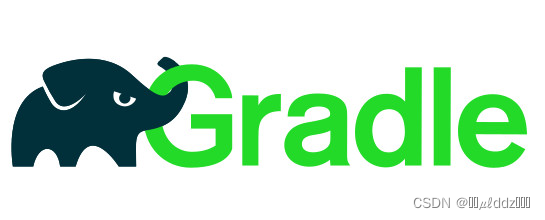
步骤1:下载并安装Java开发工具包(JDK)
Gradle运行需要Java开发工具包(JDK)。您可以从Oracle官网下载适合您的操作系统版本的JDK。请按照以下步骤进行操作:
- 打开浏览器,访问Oracle官网的JDK下载页面:https://www.oracle.com/java/technologies/javase-jdk11-downloads.html
- 根据您的操作系统版本,选择并下载适合您的JDK版本。请确保选择与您的操作系统版本和位数相对应的版本。
- 下载完成后,双击下载的安装程序,按照提示完成JDK的安装。
步骤2:下载并设置Gradle
接下来,您需要下载适合您的Gradle版本。按照以下步骤进行操作:
- 打开浏览器,访问Gradle官网的发布页面:https://gradle.org/releases/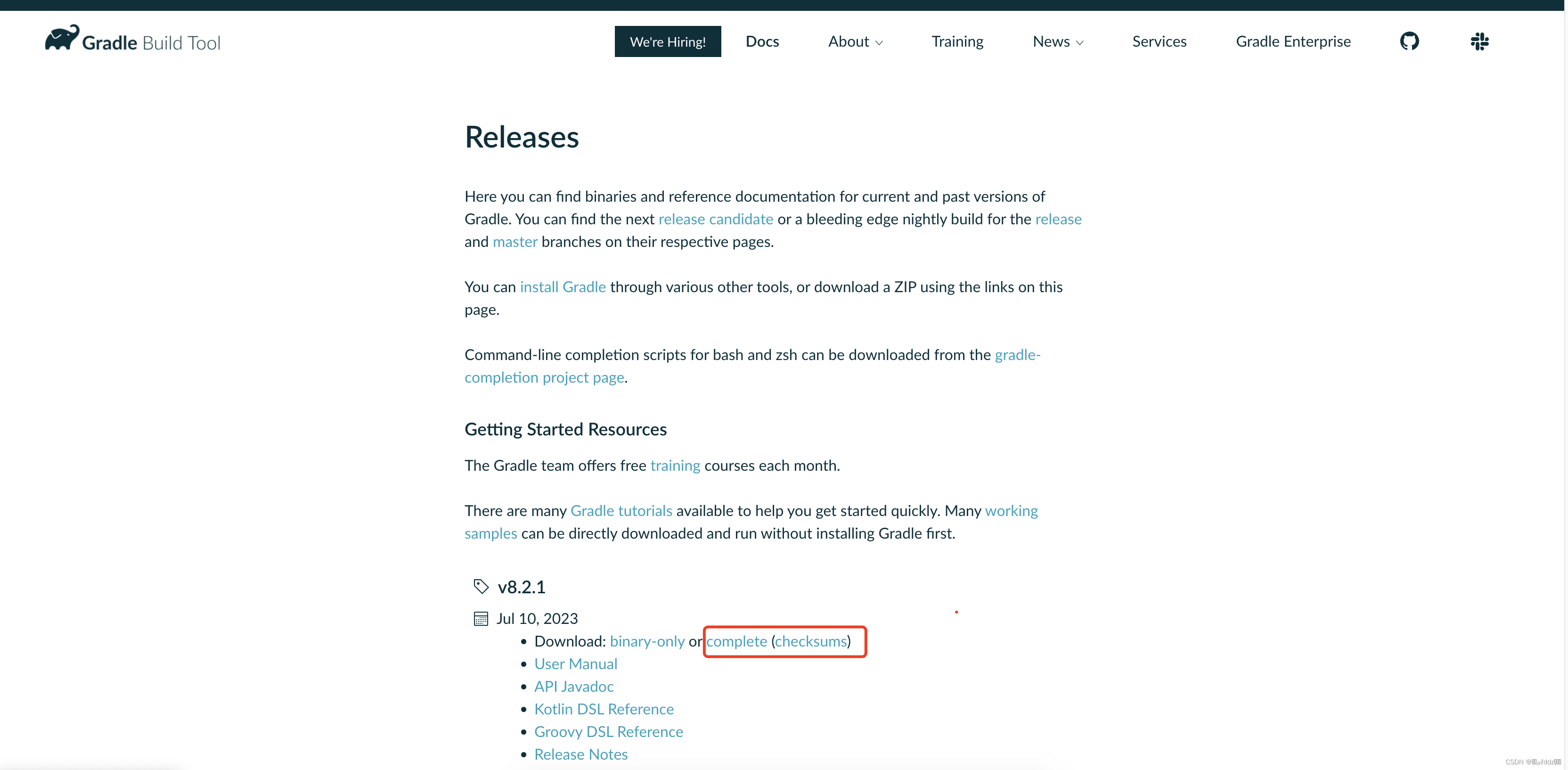
步骤3:解压并配置Gradle
把下载好的zip文件解压。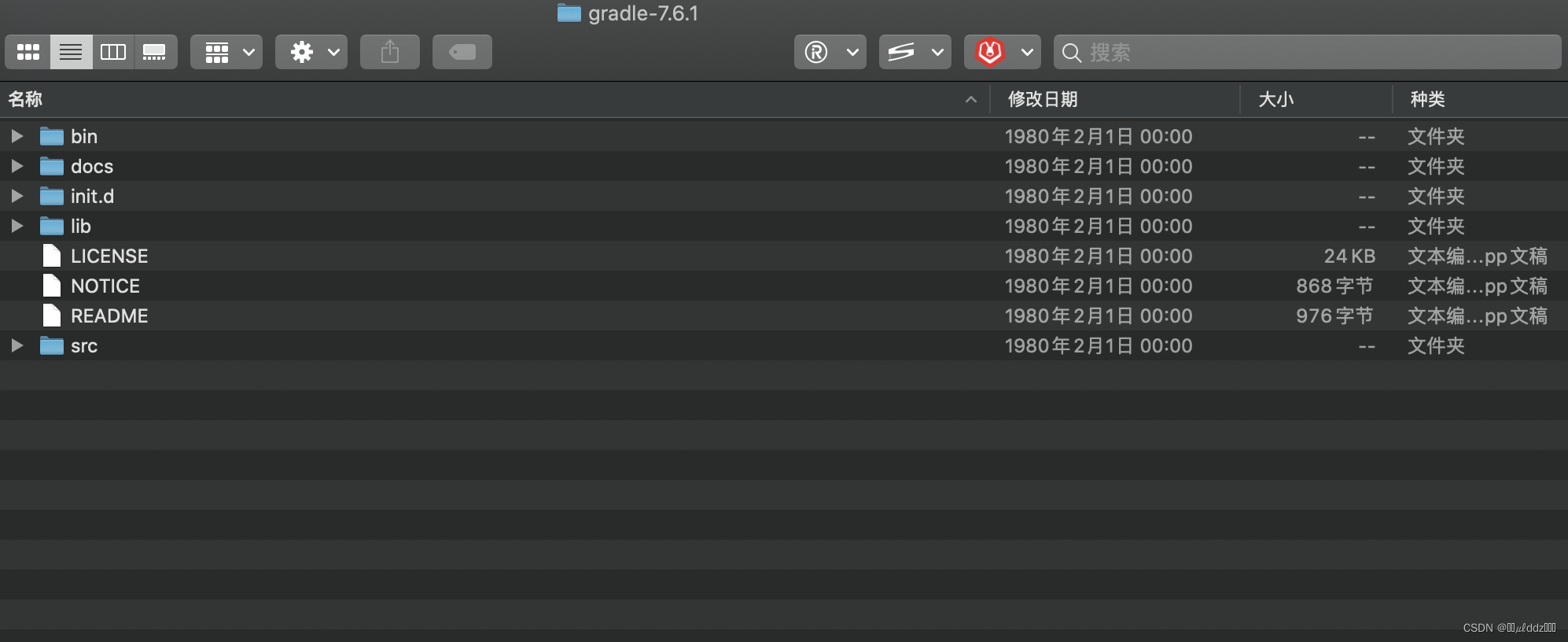
解压后,您可以将Gradle的安装目录移动到您想要的位置。例如,您可以将其移动到
/usr/local/
目录下。
sudomv ~/gradle /usr/local/
将Gradle的安装目录添加到您的环境变量中。打开终端并编辑
~/.bash_profile
文件。
open ~/.bash_profile
在文件末尾添加以下内容,将Gradle的路径替换为您解压后Gradle的目录的路径。
#gradle相关配置exportGRADLE_HOME="/Users/guo/gradle-7.6.1"exportPATH="$PATH:$GRADLE_HOME/bin"exportPATH="$PATH:/usr/local/gradle/gradle-7.6.1/bin"
按下
Command + X
保存并关闭文件。
步骤4:使环境变量生效
在终端中执行以下命令,使刚才对环境变量的修改生效。
source ~/.bash_profile
步骤5:验证安装
在终端中执行以下命令来验证Gradle是否成功安装。
gradle -v
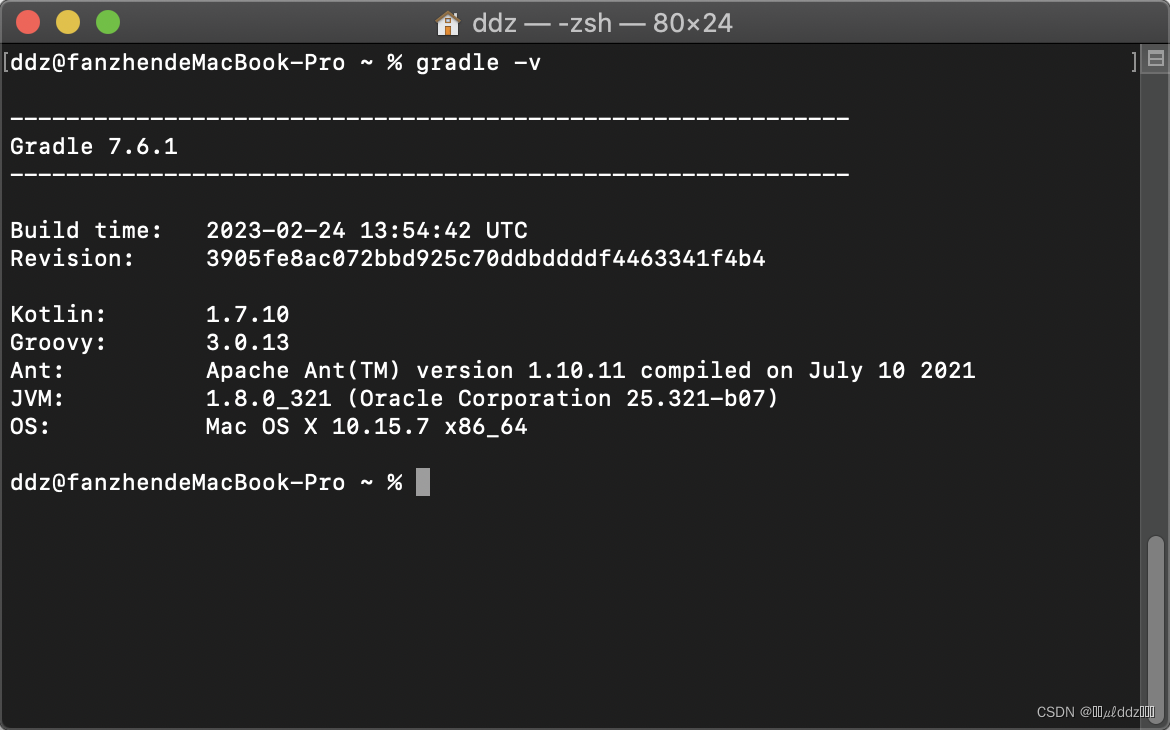
如果成功显示Gradle的版本信息,表示安装成功。
现在,您已经成功在Mac上搭建了Gradle环境。您可以使用Gradle来构建和管理您的项目了。
版权归原作者 ℳ₯㎕ddzོꦿ࿐ 所有, 如有侵权,请联系我们删除。